
Come controllare Raspberry pi da remoto
Per controllare il Raspberry pi da remoto ci sono principalmente 2 metodi. Il metodo principale è utilizzando il protocollo SSH, controllando il Raspberry con la console a riga di comando. Per chi vuole invece utilizzare l’interfaccia grafica, è possibile farlo con VNC.
Prima di tutto però, indipendentemente dal metodo di controllo, si deve conoscere l’indirizzo ip del Raspberry, così da poterlo indicare al computer dal quale ci collegheremo. E’ consigliabile assegnarne uno statico, in modo che rimanga invariato ad ogni riavvio del Raspberry, altrimenti non sapremo più a che indirizzo ip dovremmo collegarci senza avere il Raspberry sotto mano (con display e tastiera collegati). Per assegnare un ip statico o vedere quello attuale vedi: Assegnare un indirizzo ip statico al Raspberry PI.
SSH (Controllo da riga di comando)
Il metodo principale per controllare un Raspberry da remoto è attraverso SSH, un protocollo sicuro per gestirlo a riga di comando. Per abilitarlo basterà attivarlo dalle opzioni di configurazione base attraverso il comando sudo raspi-config, come visto nel precedente articolo: Iniziare con il Raspberry PI.
Nella configurazione si trova sotto l’opzione “Interfacing Options” -> “SSH”.
Una volta abilitato SSH sul Raspberry, vediamo come utilizzare il pc per connettersi ad esso.
Connessione dal pc (Putty)
Per connettersi via SSH dal proprio pc, il modo più facile è utilizzare il programma “Putty”, scaricabile gratuitamente da qui: Download Putty.
Una volta scaricato ed installato, apritelo, vi si presenterà così:
Su “Host Name (or IP address)” inseriremo l’indirizzo ip del Raspberry (come specificato prima) e premiamo “Open”. Apparirà la console a riga di comando, dove verrà richiesto utente e password per accedere. Inserite quindi i vostri dati e potrete utilizzare la console per controllare il vostro Raspberry.
VNC (Controllo con interfaccia grafica)
Chi vuole invece utilizzare l’interfaccia grafica per controllare il Raspberry remotamente, potrà farlo utilizzando VNC. Prima di tutto bisognerà abilitarlo, sempre dalla configurazione base (sudo raspi-config), come con SSH. Nella configurazione si trova sotto l’opzione “Interfacing Options” -> “VNC”.
Una volta abilitato, scarichiamo ed installiamo VNC sul pc. Possiamo scaricarlo grauitamente da qui: Download VNC.
In alto abbiamo la casella di ricerca, dove possiamo inserire l’ip del nostro Raspberry per connetterci ad esso. Sotto abbiamo invece le connessioni recenti. Una volta connessi, inseriamo il nostro utente e password e avremo il controllo del nostro Raspberry con interfaccia grafica. Ricordo che per fare ciò dovremmo aver installato la versione “Desktop”. E’ anche possibile installare il desktop nella versione “Lite”, senza dover formattare, attraverso i seguenti comandi:
sudo apt-get update
sudo apt-get install –no-install-recommends xserver-xorg
sudo apt-get install –no-install-recommends xinit
sudo apt-get install raspberrypi-ui-mods -y
Port forwarding (Accedere fuori dalla propria rete locale)
Una volta effettuato il collegamento remoto attraverso la proprio rete locale, se volete collegarvi anche attraverso internet, ovunque vi troviate, dovrete configurare il “Port forwarding” nel vostro router. Le porte da inoltrare sono: la 22 per SSH e la 5900 per VNC.
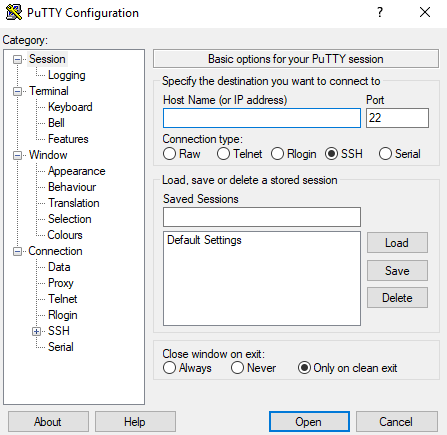
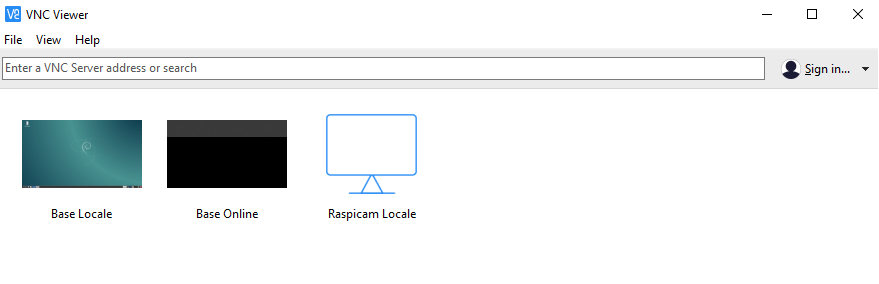

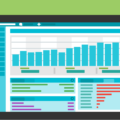


Buongiorno. E’ necessario aver installato windows 10 server sul pc perchè funzioni la connessione con il Raspberry ? Oppure basta windows 10 64Bit ? Perchè così non riesco a connettermi. Mi dice sempre username non riconosciuto o password scorretta.
Grazie
….il VNC server e viewer.
Buonasera.
Non serve windows 10 server, basta un qualsiasi windows. Windows 10 64bit va benissimo.
Sei sicuro che utente e password siano giusti? Riesci ad accedere via ssh con quei dati?
Stai usando l’account pi?
Buongiorno.
come User metto raspberrypi e come password quella che c’ho in Raspberry Pi Configuration.
Ho provato anche con SSH con Putty ma non funziona neanche là. Quando inserisco il login ci metto raspberrypi e poi mi chiede la password ma non riesco a scriverla nel terminale e quindi devo chiudere
…..riuscito finalmente, grazie. era solo una questione di login (pi) e di passord.
Grazie ancora
Bene 😊
Ti stavo proprio scrivendo che l’utente è pi e non raspberrypi.
E che nel terminale è normale che scrivendo la password non appaia niente, come non si stesse scrivendo nulla.
Ho provato anche la gestione da smartphone su Android con VNC
e funziona anche quello. Veramente na figata sto sistema Raspberry.
Grazie di tutte le info.!!!!!
Di nulla 😊
Infatti ha davvero un sacco di funzionalità, pian piano ci farò vari articoli.
Se hai bisogno di altre info chiedi pure.
Buongiorno.
Scusa se ne approfitto, ho un problema con la connessione con lo smartphone quando non sono nel campo della mia WiFi del router. Ho fatto il forwarding delle porte 22 e 5900 ma non funziona lo stesso. Credo che dovrei impostare nella configurazione delle porte il Template ma nella lista non esiste SSH e tantomeno NVC. E’ possibile che sia lì il problema ? Se si cosa devo impostare ? No Template–DNS ALG–FTP DATA–FTP CONTROL–HTTP–HTTPS–NNTP–L2TP–POP3–PPTP–SMTP–SNMP–Telnet– ?
Grazie ancora.
Buongiorno.
Il port forwarding è configurato correttamente, vedo che hai ssh e vnc aperti.
A questo proposito, stai attento a tenerli attivi così, perchè potresti fornire accessi a qualche hacker, sopratutto usando le porte di default.
Dovresti almeno cambiare porta e utilizzare un password complessa, oppure utilizzare una vpn.
Venendo al tuo problema:
Stai usando il tuo ip pubblico per connetterti da telefono?
Buongiorno.
Per connettermi con lo smartphone uso VNC Viewer per Android. Non ho idea se usa l’IP pubblico.
Su vnc viewer, invece di mettere l’ip privato del raspberry (192.168.x.x) devi connetterti utilizzando il tuo ip pubblico, puoi vederlo qui: https://www.mio-ip.it/
…..però l’IP pubblico mi sembra che cambi ogni volta che attivo la connessione (Avvio il PC ), o sbaglio ?
Esatto, infatti bisogna configurare un dyndns, ad esempio: https://dyndns.it/
L’IP pubblico cambia ad ogni riavvio del router, ma devi usare quello per connetterti dal di fuori della tua rete locale.
Buonasera.
Grazie di tutte le info. Mi sono state veramente utilissime.
Credo di essere riuscito a configurare un dyndns con NO-IP, col quale avevo già registrato un Host per una telecameraIP di sorveglianza, che ho spostato sul Raspberry.
Domani, quando mi allontanerò da casa farò una prova per vedere se tutto funziona bene. Qui a casa sembra tutto perfetto.
Spero di non aver combinato casini per la sicurezza. Esiste un sistema per testare la sicurezza di tutto quello che ho a valle del router e che posso svolgere io ?
Grazie ancora.
Di nulla 🙂
Per essere in sicurezza, come ti avevo già accennato, l’importante è utilizzare password complesse ed evitare di lasciare aperte le porte più a rischio di tentativi di attacco, come ad esempio la 22(ssh).
Puoi ad esempio fare il port forwarding dalla porta esterna 1922(una porta a caso) a quella interna 22 del tuo Raspberry, così da ridurre un po il rischio.
Oppure utilizzare una vpn per creare un tunnel diretto tra il telefono e il raspberry/router.
Altra cosa da evitare è lasciare aperto l’accesso come root diretto via ssh, che di default di solito è comunque già disabilitato.
Buongiorno.
Tutto perfetto anche fuori casa.
Per quanto riguarda la wifi ho anche provveduto ad attivare il filtro MAC Address per tutti i miei dispositivi.
Un pò alla volta imparo sempre qualcosa.
Grazie e buona giornata.
Perfetto!
Buona giornata anche a te 🙂
Buonasera,
se non disturbo troppo avrei un problemino che non riesco a risolvere da solo. Non riesco a configurare il dyndns di NO-IP per avere l’IP dinamico quando viene a mancare la corrente al router e l’IP pubblico mi viene cambiato.
Sulla pagina di NO-IP nel campo “IP/Target” quale IP devo inserire ? Quello del Raspberry, cioè 192.168.1.10 ? o quello del router 192.168.1.1. o quello pubblico “Provvisorio”. O forse una altro ?
Scusami ancora per la scocciatura.
Grazie dell’attenzione e dell’eventuale risposta.
Buonasera,
hai impostato nel tuo router l’account di no-IP in modo che una volta che si riavvia invii l’aggiornamento dell’ip?
Buongiorno,
mmh no. Non saprei neanche dove impostarlo.
Buongiorno,
Ho provato ad inserire nel router:
Provider=No-ip.com
Domain name=ddns.net
Account=Account di NO-IP
Password= password del sito NO-IP
….ma così non riesco a collegarmi col telefono al Raspberry
Hai abilitato il port forwarding?
Si certo le porte LAN Port/ Pubblic Port, 22 con 22 , 5900 con 5900 e 5900 con 80.
Ma forse il problema è che sul Raspberry dovrei installare il DUC che è il Dinamic Update Client e non ci riesco. l’ho scaricato dal sito NO-IP ed ho provato ad estrarlo nella cartella usr/local/src ma mi dice che non ho il permesso di farlo. Sul PC con Windows invece l’ho installato facilmente.
Ok, credo di essere riuscito ad installare il DUC anche sul Raspberry. Non mi funziona l’ultimo comando,
To confirm that the service is working properly you can run the following command.
sudo noip2 -S (Capital “S”).
Mi risponde: bash errore di sintassi vicino al token “(”
La pagina che ho usato è questa : http://www.noip.com/support/knowledgebase/install-ip-duc-onto-raspberry-pi/
Il comando è solo: sudo noip2 -S
Ciao ho iniziato da pochissimo ad utilizzare il Raspberry pi4 e ho un problema per controllarlo da remoto :
ho provato sia Teamviewer Host che Anydesk ma se il Raspberry non è collegato ad un monitor la connessione viene rifiutata da entrambe le applicazioni, diversamente se c’è collegato un monitor (anche TV) tutto funziona perfettamente, dove può essere il problema? ho la necessità di accedere al Desktop in modalità grafica di Raspbian Buster in quanto devo comandare una serie di utenze tramite Home Assistant nella baita in montagna, eventualmente ci sono altre applicazioni che lo permettono?
grazie
Ciao,
potresti usare vnc come consigliato dall’articolo